老司机还原win10系统提示“启动inetcpl.cpl时出现问题,拒绝访问”的教程
发布日期:2019-10-18 作者:电脑公司 来源:http://www.086111.com 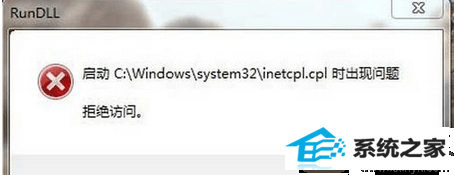
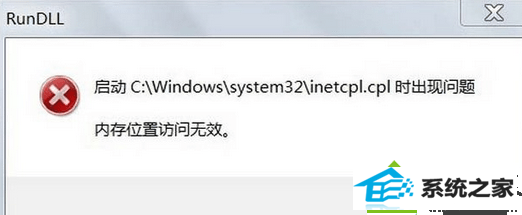
方法一:
1、打开计算机C盘---windows---system32,找到inetcpl.cpl文件,鼠标左键点击inetcpl.cpl;
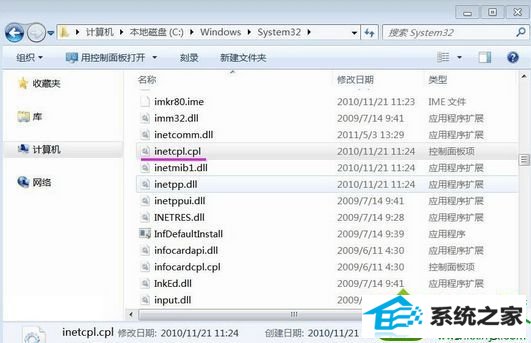
2、我们在弹出的internet属性窗口找到浏览历史记录,左键点击退出时删除浏览器历史记录,去掉前面小框内的小勾,再点击确定;
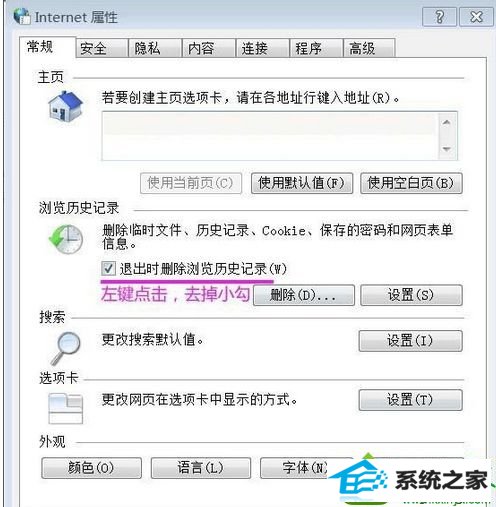
3、如果我们点击inetcpl.cpl,没有出现internet属性窗口,那可能是inetcpl.cpl文件已经损坏。
方法二:
1、如果能找到与我们的计算机操作系统相同,iE也相同的计算机,可以在这台计算机上把inetcpl.cpl文件拷贝过来,复制到C:/windows/system32目录下(把已经损坏的inetcpl.cpl文件删除);
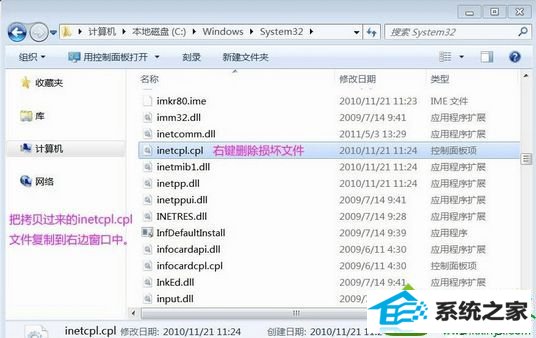
2、下载inetcpl.cpl文件,之后复制到C:/windows/system32目录下;
3、如果把inetcpl.cpl文件,复制到C:/windows/system32目录下后,还出现这样的错误,就看方法三。
方法三:
我们可以用专业的杀毒软件进行一次全盘查杀,并把病毒隔离区的病毒文件删除,防止病毒二次感染。
以上方法若仍然没有解决问题,那就只能重装系统了。建议选用好一点的系统镜像文件,最好选用iso格式的或者GHosT格式的系统文件,安装方法简单,解压缩以后,点击setup.exe文件或者Ghost.exe文件就可以安装系统。
win10系统提示“启动inetcpl.cpl时出现问题,拒绝访问”的解决方法分享到这里了,我们只需要先对电脑进行杀毒,之后再去下载inetcpl.cpl文件,最后进行替换即可。
栏目专题推荐
系统下载推荐
系统教程推荐
友情链接